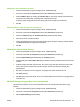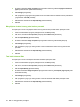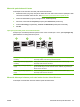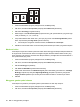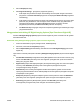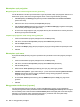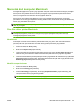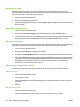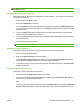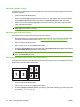HP CM8060/CM8050 Color MFP with Edgeline Technology - Panduan Pengguna
1. Pada menu File dalam program perangkat lunak, klik Print [Cetak].
2. Pilih driver, kemudian klik Properties [Properti] atau Preferences [Preferensi].
3. Klik tombol Finishing [Pengolahan Akhir].
4. Dalam bagian untuk Document Options [Opsi Dokumen], pilih jumlah halaman yang Anda ingin
cetak per lembar [1, 2, 4, 6, 9, atau 16].
5. Jika jumlah halaman lebih besar dari 1, pilih opsi yang benar untuk Print Page Borders [Cetak
Garis Tepi Halaman] dan Page Order [Urutan Halaman].
●
Jika Anda perlu mengubah orientasi halaman, klik Portrait atau Landscape.
6. Klik OK. Produk ini telah diatur untuk mencetak jumlah halaman per lembar yang telah Anda pilih.
Membuat buklet
Anda dapat menyalin dua halaman pada satu lembar kertas sehingga Anda dapat melipat halaman itu
di tengah untuk membentuk satu buklet. Perangkat mengatur halaman-halaman dalam urutan yang
benar. Misalnya, jika dokumen asli terdiri dari delapan halaman, perangkat akan mencetak halaman 1
dan 8 pada lembar yang sama.
1. Pada menu File dalam program perangkat lunak, klik Print [Cetak].
2. Pilih driver, kemudian klik Properties [Properti] atau Preferences [Preferensi].
3. Klik tab Finishing [Penyelesaian].
4. Pilih Print On Both Sides [Cetak Pada Kedua Sisi]
5. Dalam kotak buka bawah untuk Booklet Layout [Tata Letak Buklet], pilih salah satu, Left Edge
Binding [Penjilidan Tepi Kiri] atau Right Edge Binding [Penjilidan Tepi Kanan]. Pengaturan
Pages per Sheet [Halaman per Lembar] secara otomatis berubah ke 2 halaman per lembar.
6. Klik OK.
Menggeser gambar pada halaman
Anda dapat menyesuaikan penempatan gambar pada halaman ke arah tepi manapun.
1. Pada menu File dalam program perangkat lunak, klik Print [Cetak].
2. Pilih driver, kemudian klik Properties [Properti] atau Preferences [Preferensi].
56 Bab 2 Menggunakan perangkat IDWW